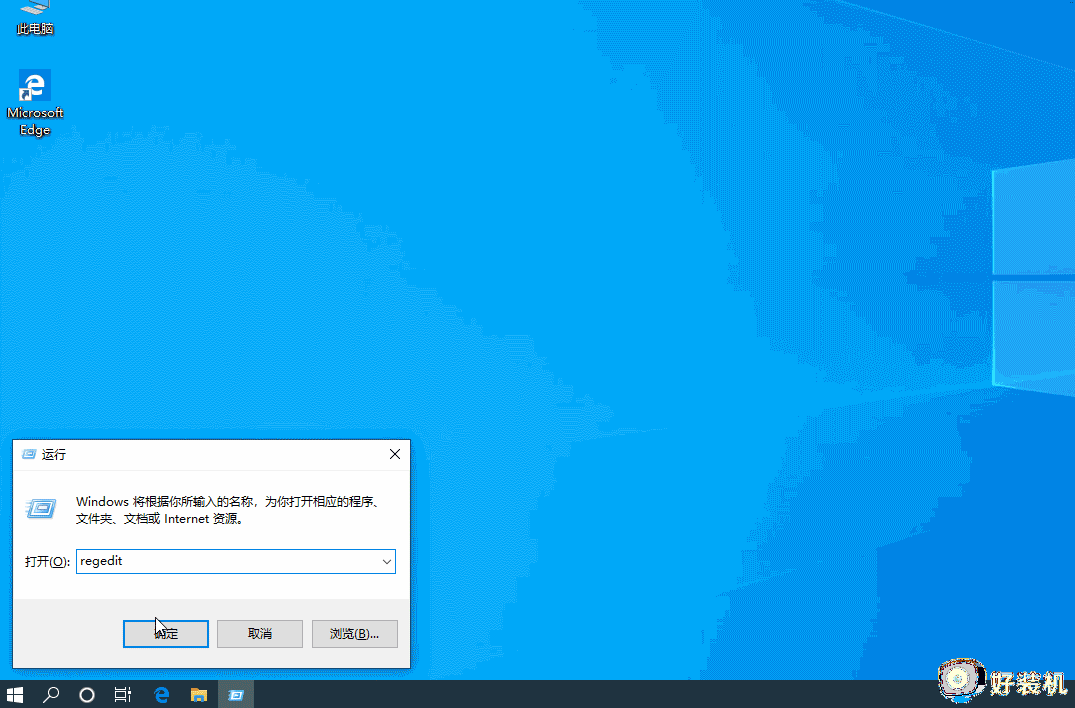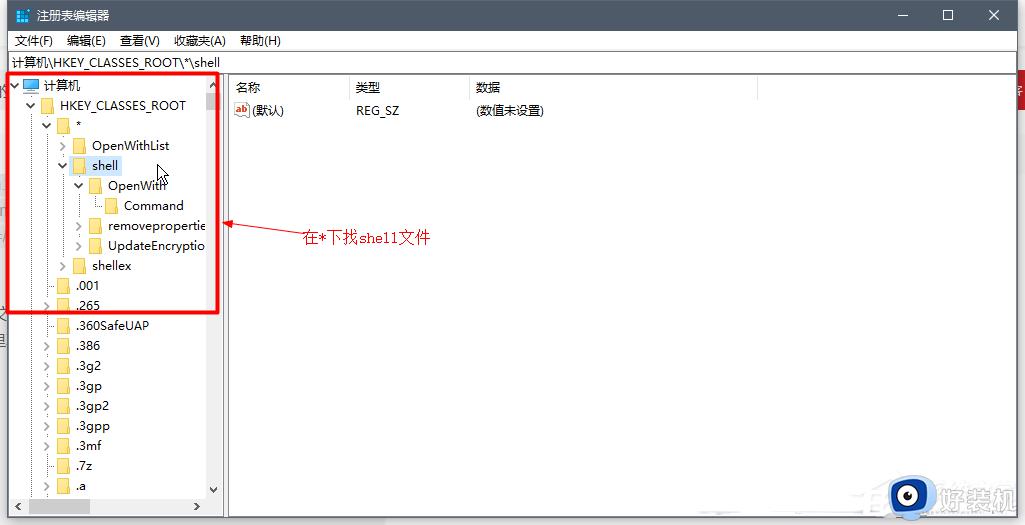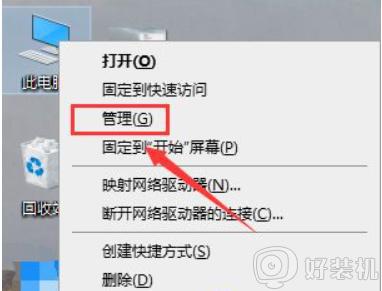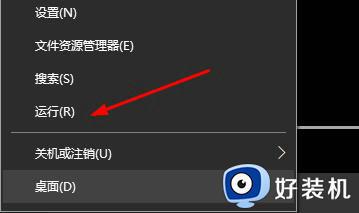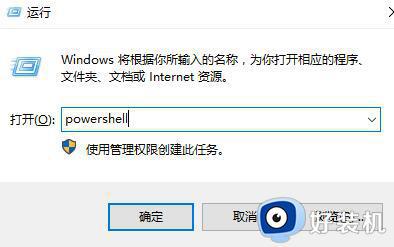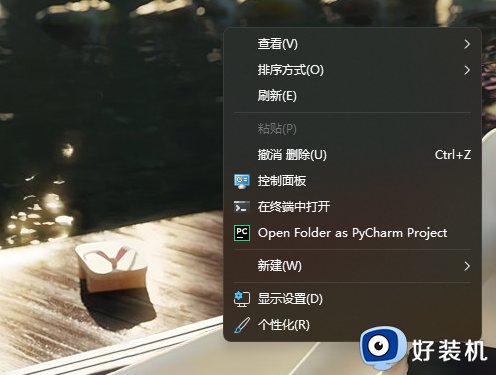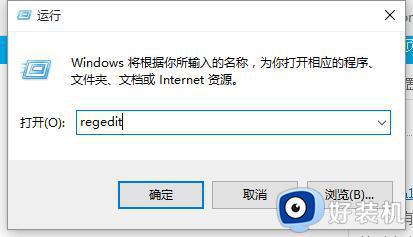win10右击显示设置打不开怎么回事 win10右键菜单显示设置无法打开如何修复
时间:2021-03-16 11:26:30作者:huige
最近小编逛某个论坛发现有win10正式版系统用户在发帖咨询这样一个问题,就是在桌面右击显示设置打不开,这样就无法打开显示设置窗口了,那么遇到这样的问题要如何是好呢?为了帮助到大家。接下来给大家带来win10右键菜单显示设置无法打开的详细修复步骤。
具体步骤如下:
1、在开始菜单上单击右键,点击【控制面板】;
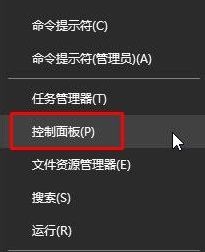
2、点击【系统和安全】(查看方式为“类别”状态下);
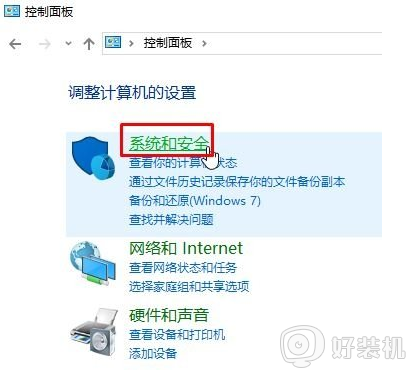
3、点击【检查计算机的状态并解决问题】;
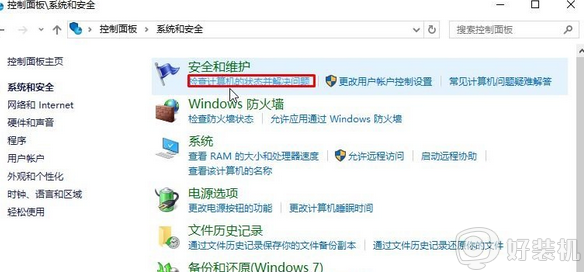
4、点击右侧的【恢复】来恢复系统即可。
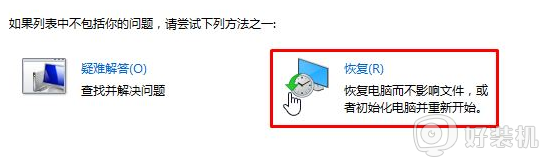
5、按下【Ctrl+Shift+esc】打开任务管理器,找到【Windows 资源管理器】 单击右键,选择【结束任务】;
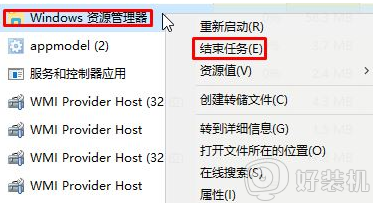
6、点击“文件” - “运行新任务”;
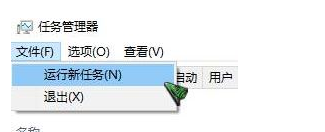
7、勾选“使用管理员身份创建这个任务”,输入“Powershell” 点击确定;
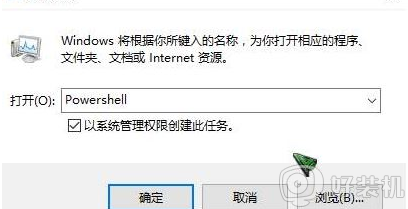
8、在Powershell中输入:$manifest = (Get-AppxPackage Microsoft.WindowsStore)。InstallLocation + '\AppxManifest.xml' ; Add-AppxPackage -DisableDevelopmentMode -Register $manifest 按下回车键;
9、接着输入:Get-AppXPackage -AllUsers |Where-Object {$_.InstallLocation -like “*SystemApps*”} 按下回车键命令完成后将该窗口关闭;
10、点击点击“文件” - “运行新任务” 输入:shutdown -r now 点击确定重启计算机即可完成修复。
上述给大家讲解的便是win10右击显示设置打不开的详细解决方法,遇到相同情况的小伙伴可以学习上面的方法来进行解决。
具体步骤如下:
1、在开始菜单上单击右键,点击【控制面板】;
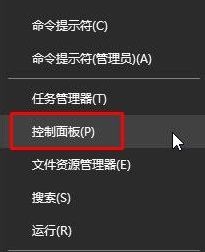
2、点击【系统和安全】(查看方式为“类别”状态下);
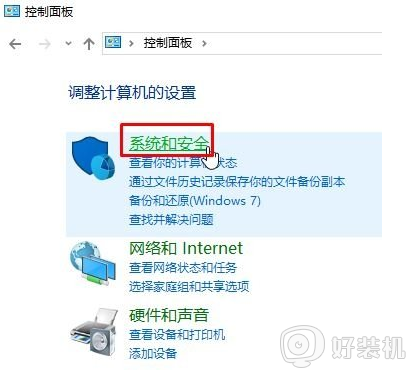
3、点击【检查计算机的状态并解决问题】;
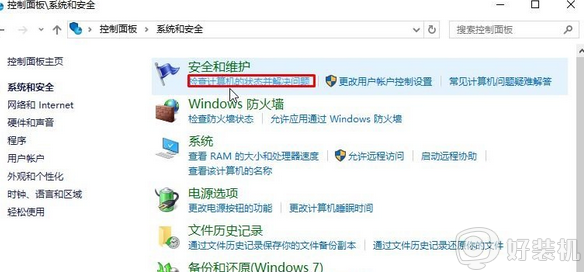
4、点击右侧的【恢复】来恢复系统即可。
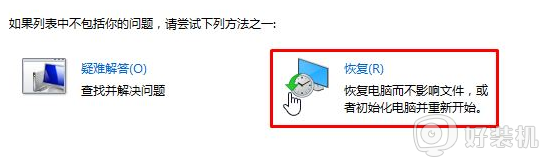
5、按下【Ctrl+Shift+esc】打开任务管理器,找到【Windows 资源管理器】 单击右键,选择【结束任务】;
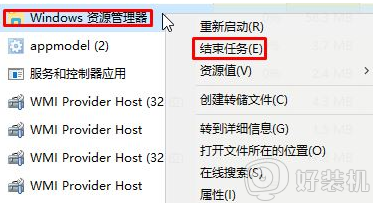
6、点击“文件” - “运行新任务”;
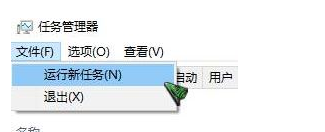
7、勾选“使用管理员身份创建这个任务”,输入“Powershell” 点击确定;
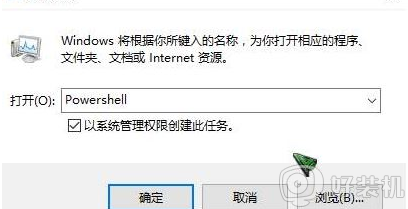
8、在Powershell中输入:$manifest = (Get-AppxPackage Microsoft.WindowsStore)。InstallLocation + '\AppxManifest.xml' ; Add-AppxPackage -DisableDevelopmentMode -Register $manifest 按下回车键;
9、接着输入:Get-AppXPackage -AllUsers |Where-Object {$_.InstallLocation -like “*SystemApps*”} 按下回车键命令完成后将该窗口关闭;
10、点击点击“文件” - “运行新任务” 输入:shutdown -r now 点击确定重启计算机即可完成修复。
上述给大家讲解的便是win10右击显示设置打不开的详细解决方法,遇到相同情况的小伙伴可以学习上面的方法来进行解决。